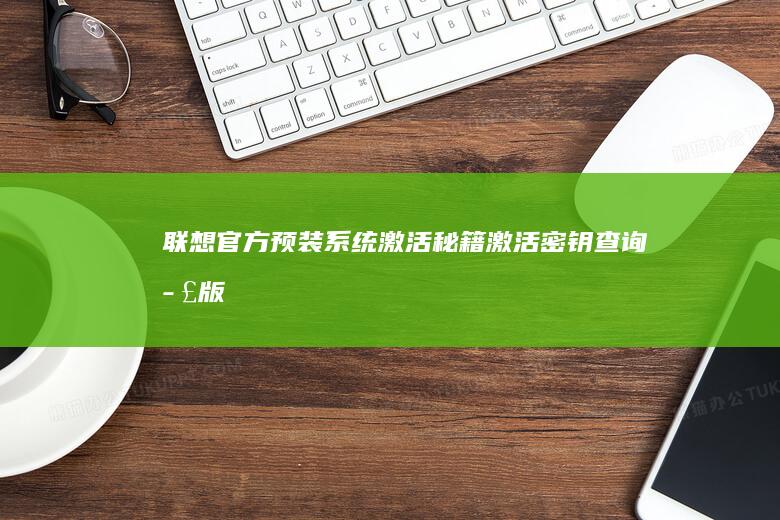遇到联想笔记本启动蓝屏,应该如何排查和解决这一故障 (联想笔记本事件)
文章ID:6354时间:2025-03-09人气:
遇到联想笔记本启动蓝屏(Blue Screen of Death,简称BSOD)的问题时,确实会让人感到焦虑。蓝屏是Windows系统的一种自我保护机制,当系统检测到严重错误或硬件问题时,它会自动重启并记录下错误信息。针对联想笔记本启动蓝屏的情况,我们可以从以下几个方面进行排查和解决:
一、常见的蓝屏原因

1️⃣ 驱动程序冲突:联想笔记本内置了各种各样的硬件驱动程序,例如显卡驱动、声卡驱动等。如果这些驱动程序出现版本过旧、不兼容或者安装了错误的驱动程序,都可能导致系统蓝屏。特别是显卡驱动,它是影响系统稳定性的关键因素之一。
2️⃣ 内存问题:内存条松动或损坏也可能引发蓝屏现象。由于内存是计算机运行的重要组成部分,它的稳定性直接影响到系统的正常工作。如果内存出现了接触不良或损坏的情况,就可能造成系统崩溃并显示蓝屏。
3️⃣ 硬盘故障:硬盘是存储操作系统和应用程序的地方,当硬盘出现问题时,可能会导致系统无法正常加载,从而引发蓝屏。如果硬盘内部存在坏道或者其他物理损伤,也会影响系统的稳定性。
4️ 软件冲突:某些第三方软件可能会与系统发生冲突,导致蓝屏。尤其是那些未经官方认证的应用程序,它们可能包含恶意代码或与系统其他组件不兼容的部分。在安装新软件后出现蓝屏,应该考虑卸载该软件,看看是否能解决问题。
5️ 系统文件损坏:Windows操作系统由众多文件组成,其中任何一个文件出现问题都可能导致系统无法正常运行。例如,核心系统文件丢失或被病毒感染,都会引发蓝屏现象。系统更新失败也可能导致此类问题。
二、排查步骤
1️⃣ 检查硬件连接:首先检查联想笔记本的电源线是否插好,电池是否充足。然后打开机箱(如果允许),查看内存条是否牢固地插入了插槽,并且确认所有电缆都已正确连接。对于台式机来说,还需要确保硬盘、光驱等设备正常连接。
2️⃣ 进入安全模式:重启电脑,在启动过程中按F8键进入高级启动选项菜单,选择“安全模式”启动系统。这样可以排除软件冲突的可能性,因为大多数情况下,只有硬件或驱动程序的问题才会导致蓝屏。如果在安全模式下没有蓝屏,那么问题很可能是软件引起的;反之,则可能是硬件或驱动程序的问题。
3️⃣ 更新或回滚驱动程序:进入安全模式后,检查最近安装的驱动程序,尤其是显卡驱动。如果是刚刚更新过的驱动程序引起了蓝屏,尝试将其回滚到之前的版本。如果不确定具体是哪个驱动程序有问题,可以通过联想官网下载最新的驱动程序包进行安装。对于其他设备的驱动程序,也可以按照相同的方法操作。
4️⃣ 检查内存:使用第三方工具如MemTest86来测试内存。将测试结果保存下来,以便后续分析。如果发现内存存在问题,建议更换新的内存条。不过需要注意的是,不是所有的内存故障都会导致蓝屏,因此需要结合其他症状综合判断。
5️⃣ 修复系统文件:如果怀疑是系统文件损坏导致的问题,可以尝试使用命令提示符下的DISM工具来修复系统映像。具体步骤如下:按下Win+X组合键,选择“命令提示符(管理员)”,输入以下命令并按Enter键执行:
DISM /Online /Cleanup-Image /RestoreHealthSFC /SCANNOW6️⃣ 替换硬盘:如果怀疑是硬盘问题,可以尝试将硬盘连接到另一台电脑上,查看是否还能正常工作。如果硬盘在其他电脑上也能正常使用,则说明问题出在联想笔记本本身;否则,问题就出在硬盘上。如果是硬盘问题,可能需要联系专业人员进行维修或更换。
7️⃣ 卸载最近安装的软件:如果怀疑是软件冲突导致的蓝屏,可以尝试卸载最近安装的新软件。重启电脑后再次检查是否还有蓝屏现象。如果有,说明问题确实是软件引起的;如果没有,则继续排查其他可能性。
8️⃣ 重装系统:如果经过以上所有排查步骤都无法解决问题,那么可能是系统本身出现了严重故障。此时可以选择备份数据后重新安装操作系统。在安装过程中,尽量选择最小化安装,只安装必要的驱动程序和软件,避免再次引入潜在的不稳定因素。
三、预防措施
为了减少联想笔记本启动蓝屏的发生频率,用户可以采取以下预防措施:
1️⃣ 定期更新驱动程序:确保所有硬件驱动程序都是最新版本,特别是显卡驱动。可以通过联想官网或者驱动精灵等工具来自动更新驱动程序。
2️⃣ 避免随意更改系统设置:除非非常清楚自己所做的更改不会影响系统的稳定性,否则不要轻易修改Windows的默认设置。
3️⃣ 安装可靠的安全防护软件:安装正版杀毒软件和防火墙,及时更新病毒库,防止恶意软件入侵系统。
4️⃣ 定期备份重要数据:定期备份重要文件,以免在系统崩溃时丢失宝贵的数据。
通过以上方法,我们可以有效地排查和解决联想笔记本启动蓝屏的问题。希望这些建议对你有所帮助!
发表评论
内容声明:1、本站收录的内容来源于大数据收集,版权归原网站所有!
2、本站收录的内容若侵害到您的利益,请联系我们进行删除处理!
3、本站不接受违规信息,如您发现违规内容,请联系我们进行清除处理!
4、本文地址:https://www.ruoyidh.com/diannaowz/f1a1b007e0b20eb9aa25.html,复制请保留版权链接!
搞定联想G40笔记本U盘无法识别的问题,驱动更新、设备管理器设置全流程 (联想g04)
对于联想G40笔记本U盘无法识别的问题,许多用户可能会感到困惑和挫败,尤其是当你需要通过U盘传输文件或安装软件时,突然发现笔记本根本不能识别U盘,这种情况真是让人头疼,不过,别担心!今天我们就来探讨一下如何解决联想G40,特别是联想G04型号,的U盘无法识别问题,我们将从驱动更新、设备管理器设置等方面进行详细分析,帮助你一步步解决这个...。
电脑资讯 2025-04-20 07:03:36
U盘安装系统的实用工具推荐:联想Z笔记本用户必看 (u盘安装系统怎么进入u盘启动盘)
文章详细介绍了如何在联想Z笔记本上通过U盘安装系统,内容实用且清晰,作者提供了推荐的工具,如Rufus和Etcher,并详细说明了操作步骤,确保读者能够一步步完成安装过程,文章还涵盖了如何进入BIOS、格式化U盘到正确的格式以及如何下载ISO镜像等关键点,使得文章内容全面且易于理解,整篇文章语言简洁,逻辑清晰,适合不同水平的读者阅读,...。
电脑资讯 2025-04-18 15:03:17
可能是硬件故障或BIOS损坏导致的启动异常 (可能是硬件故障吗)
当计算机出现无法启动反复重启或卡在开机界面时用户常常会陷入焦虑状态本文将深入探讨硬件故障与损坏这两大常见诱因并通过技术视角解析其运作原理与对应解决方案一硬件故障的蛛丝马迹可能是硬件故障或损坏导致的启动异常硬件层面的问题往往伴随着明显的物理特征比如按下电源键后毫无反应的死亡沉默可能指向电源供应器故障或主板电路损坏据统计电...
电脑资讯 2025-03-25 04:20:52
系统更新后F键功能异常的回滚与兼容性修复方案 (系统更新后分辨率变低)
系统更新后出现键功能异常和分辨率变低的问题是许多用户在升级操作系统时常见的困扰这些问题可能由驱动冲突系统配置变更或兼容性缺陷引发需要从硬件软件系统设置等多角度分析并制定针对性解决方案以下将从问题根源修复步骤及预防措施三个方面展开详细说明系统更新后键功能异常的回滚与兼容性修复方案一问题根源分析键功能异常的可能原因驱动程序...
电脑资讯 2025-03-16 22:22:51
新手友好版教程:联想笔记本切换AHCI模式的七步操作法与常见错误代码解决方案 (对新手比较友好的手游)
新手友好版教程联想笔记本切换模式的七步操作法与常见错误代码解决方案新手友好版教程联想笔记本切换模式的对于许多新手用户来说笔记本电脑的设置是一个既神秘又令人望而却步的领域尤其是在需要切换硬盘模式如从切换到时稍有不慎就可能导致系统崩溃或无法启动不过别担心教程将用最通俗易懂的语言手把手教你完成这一操作并附上常见错误的解决方案...
电脑资讯 2025-03-14 12:00:28
联想UEFI网络启动配置教程:实现无系统硬盘的远程部署与系统安装 (联想uefi启动设置)
💡联想UEFI网络启动配置教程,在数字化办公场景中,企业或IT管理员常面临批量部署新设备或远程系统安装的挑战,本文将从UEFI固件设置、网络环境配置、系统安装流程三方面,手把手解析如何通过联想电脑的UEFI功能实现无本地硬盘的远程部署,🔧第一步,UEFI固件核心设置1️⃣进入BIOS界面,开机时反复按F2,部分机型为Enter,,注意...。
电脑资讯 2025-03-10 09:23:02
联想笔记本启动Boss:开启智能科技新时代 (联想笔记本启动盘按f几)
联想笔记本启动Boss,开启智能科技新时代,联想笔记本启动Boss这一概念,就像是为联想笔记本打开了一扇通往未来智能科技世界的神奇之门,它不仅仅是一个简单的启动盘设置,而是联想在笔记本电脑领域不断探索和创新的缩影,预示着笔记本电脑行业正在步入一个全新的智能时代,联想笔记本启动Boss,首先体现在它能够引导用户快速进入一个高度智能化的...。
电脑资讯 2025-03-09 03:37:54
联想新款笔记本配备指纹识别:安全与便捷的新选择 (联想新款笔记本2025)
近年来,随着人们对个人隐私保护意识的增强以及数字生活的日益便捷化,笔记本电脑的安全性和使用便捷性成为了消费者关注的重点,联想作为全球知名的科技品牌,在其2025款笔记本电脑中引入了指纹识别功能,这一创新举措不仅提升了设备的安全性,还带来了前所未有的使用便捷性,本文将从多个方面对这一设计亮点进行深入剖析,我们来探讨一下指纹识别技术在现代...。
电脑资讯 2025-03-08 12:02:55
联想Win10笔记本优惠季:超值好物等你来拿 (联想win10怎么进入安全模式)
联想Win10笔记本在优惠季期间确实为消费者提供了不少实惠和惊喜,不过在这之前,我们先来聊聊如何进入Windows10的安全模式,这对很多用户来说可能是个比较实用的知识点,安全模式是一种特殊的启动方式,在这种模式下,操作系统只会加载最基本的驱动程序和服务,可以用来排查系统问题或者修复系统故障,对于联想Win10笔记本来说,进入安全模式...。
电脑资讯 2025-03-08 10:40:57
联想笔记本 Windows 10 系统还原全攻略:一步步找回丢失的数据和设置 (联想笔记本wifi功能消失了怎么修复)
前言Windows10系统还原是将电脑恢复到指定时间点的功能,它可以帮助你在电脑出现问题时找回丢失的数据和设置,联想笔记本预装了Windows10系统,系统还原功能也已经包含在内,本文将详细介绍联想笔记本Windows10系统还原的步骤,帮助你快速恢复电脑,系统还原的准备工作在进行系统还原之前,你需要做好以下准备工作,确保你有备份重要...。
电脑资讯 2025-01-02 21:29:50
联想天逸笔记本如何进入PE系统?按哪个键最有效? (联想天逸笔记本进bios按什么键)
对于联想天逸笔记本用户来说,想要进入PE系统,即预安装环境,,首先需要了解如何进入BIOS设置界面,并调整启动顺序或启用相关功能,这一步是成功引导至PE系统的前提条件,通常情况下,联想笔记本进入BIOS的快捷键是F2或Del键,但在部分型号中也可能会使用F12来调出启动菜单,不过针对,联想天逸,系列笔记本,最有效、最常用的方式是开机时...。
电脑资讯 2025-06-23 20:49:40
联想笔记本购买指南:选择最佳型号的全面指南,满足需求 (联想笔记本购买攻略)
联想作为全球领先的笔记本电脑制造商之一,提供了种类繁多的型号,以满足各种需求和预算,如果您正在考虑购买联想笔记本电脑,本文将为您提供全面的指南,帮助您选择最适合自己需求的最佳型号,1.确定需求在开始购买之前,考虑笔记本电脑将用于什么用途重要,如果您需要一款笔记本电脑进行基本任务,例如浏览网页、收发电子邮件和办公,您不需...。
电脑资讯 2025-01-02 17:48:11